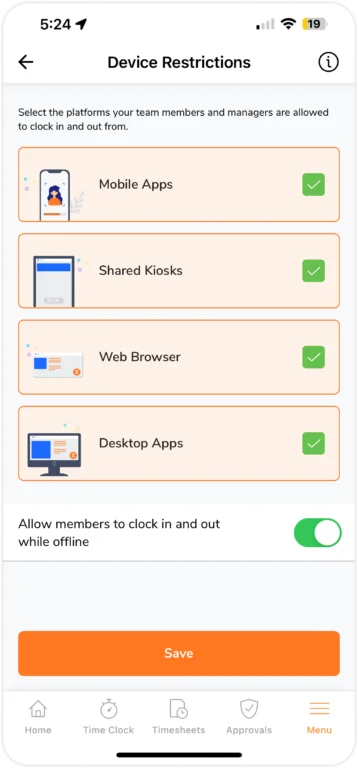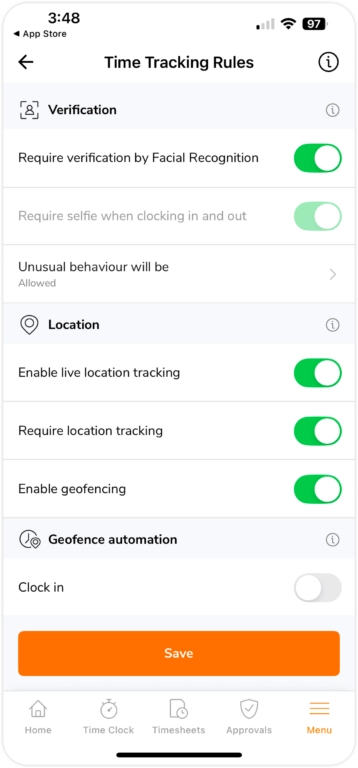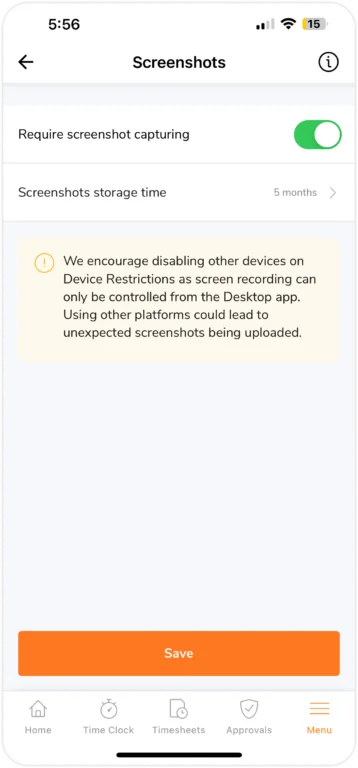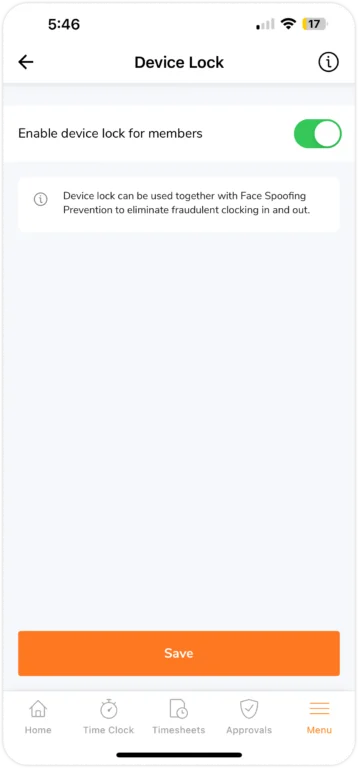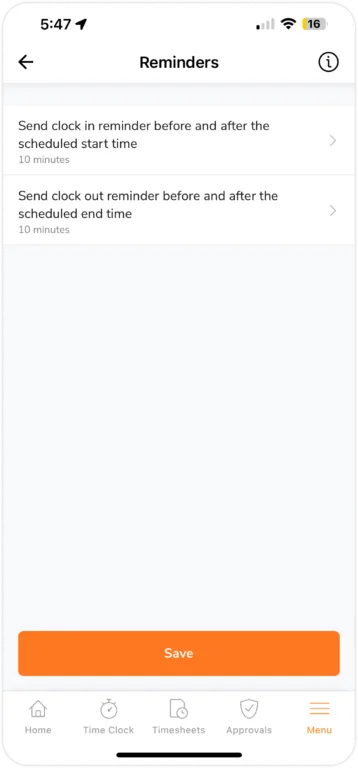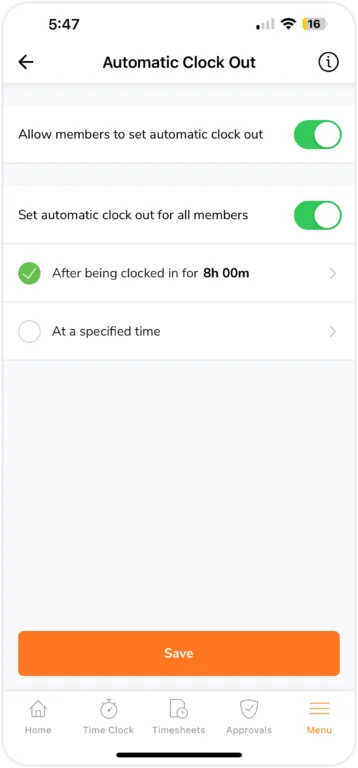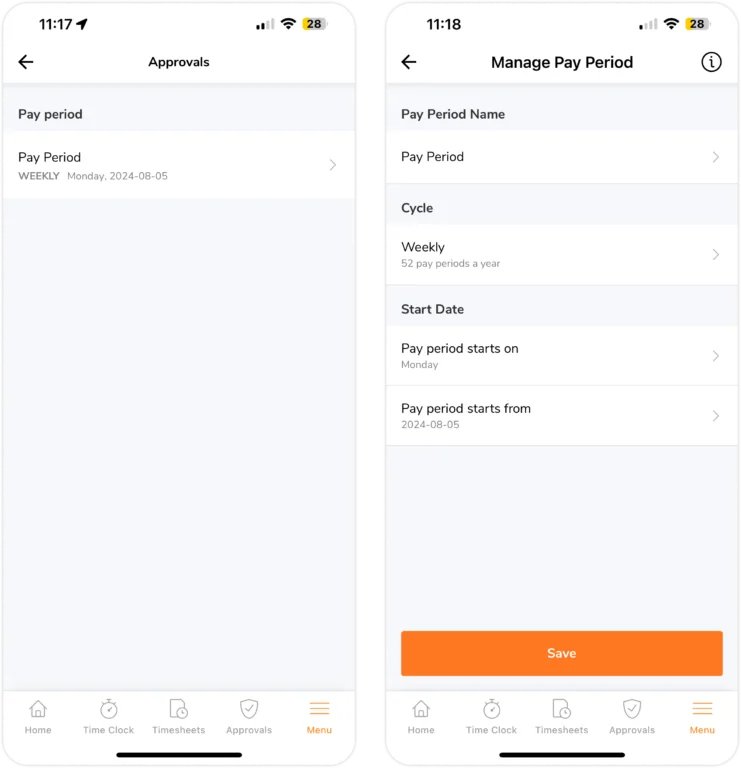모바일 앱에서 근태관리 정책 설정하기
팀원들의 근무 시간을 기록할 방법을 정하고, 필요한 제한 사항이나 미리알림도 설정하세요
팀 구성원이 지블의 근태관리 정책을 통해 시간을 기록하는 방식을 선택하세요. 근태관리 정책에는 소유자와 운영자만 접근할 수 있습니다.
이 글에서 다루는 내용은 다음과 같아요.
정책 설정 구성
- 메뉴 > 근태관리로 이동하세요.
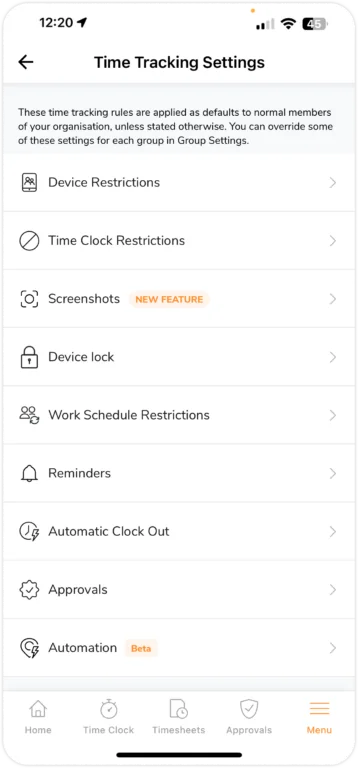
- 구성할 설정 옵션 목록이 표시됩니다.
- 수정하려는 설정을 선택하세요.
중요 ❗: 근태관리 정책에 대해 변경한 내용이 적용되려면, 팀 구성원들에게 지블 앱을 닫았다가 다시 열도록 안내하세요.
조직 전체에 적용되는 기본 근태관리 설정을 무시하고, 지블 웹 앱에서 특정 그룹에 맞게 별도로 설정을 맞춤화할 수 있습니다. 그룹별 설정 방법은 그룹별 설정 사용자 지정하기를 참고하세요.
기기 제한
이 설정은 사용자 지정할 수 있으며 언제든지 변경할 수 있습니다. 선택 가능한 옵션은 다음과 같습니다.
- 모바일 앱
팀 구성원들은 근무 시간 기록과 관리를 위해 iOS 및 Android 기기에서 지블 앱을 설치해야 합니다. 팀 구성원들이 자신의 계정에 접근할 수 있도록 팀원들을 조직에 초대하세요.
중요❗️: 이 옵션은 모바일 브라우저를 통한 근태관리를 지원하지 않습니다.
- 공용 키오스크
팀 구성원들은 개인 계정 없이도 공용 기기를 사용해 근태관리를 할 수 있습니다. 공용 키오스크에서 근태관리를 하는 방법은 키오스크 모드 설정 가이드를 참고하세요.
- 웹 브라우저
팀 구성원들은 web.jibble.io에 접속하여 어떤 브라우저에서도 근태관리를 할 수 있습니다. 팀원들이 자신의 계정에 로그인할 수 있도록 팀원을 초대하세요.
- 데스크탑 앱
팀 구성원들이 근태관리를 하려면 Mac 또는 Windows용 지블 데스크탑 앱을 노트북이나 컴퓨터에 설치해야 합니다. 데스크탑 앱에서는 설정을 활성화하면 스크린샷 캡처 기능도 지원됩니다.
팀 구성원들이 인터넷 연결 없이도 출퇴근을 기록할 수 있도록 하려면 오프라인 관리 기능을 활성화하세요. 오프라인 모드는 모바일 앱과 데스크탑 앱에서만 지원됩니다. 인터넷 연결 없이 근태관리를 하는 방법은 인터넷 연결 없이 근태관리하기 가이드를 참고하세요.
근태관리 규칙
팀의 근무 시간을 어떻게 기록할지, 그리고 어떤 인증 절차가 필요한지 시간 추적 규칙에서 명확하게 지정하세요. 얼굴 인식, GPS 위치 추적, 가상경계, 가상경계 자동화, 시간 항목 입력 등 다양한 규칙을 설정해 팀의 운영 방식에 맞게 구성할 수 있습니다.
중요❗: 이 근태관리 규칙은 키오스크 모드에는 적용되지 않습니다. 키오스크 설정 방법은 키오스크 설정 관리하기를 참고하세요.
더 다양한 규칙과 설정 옵션에 대한 자세한 내용은 모바일에서 사용자 지정 근태관리 규칙 설정하는 방법에 대한 안내 글을 참고하세요.
스크린샷
이 설정을 켜면 팀 구성원이 지블 데스크탑 앱을 통해 출퇴근할 때 스크린샷이 캡처됩니다. 데스크탑 앱을 처음 열 때 구성원이 스크린샷 캡처를 활성화하도록 안내 메시지가 표시됩니다. 만약 기기에서 스크린샷 권한이 비활성화되어 있으면, 데스크탑을 통한 출퇴근 기록이 차단됩니다. 자세한 내용은 스크린샷 캡처 활성화 방법에서 확인해보세요.
얼티미트 요금제 사용자는 캡처된 스크린샷의 저장 기간을 1~12개월로 설정할 수 있으며, 기본값은 2개월입니다. 자세한 내용은 스크린샷 저장 관련 안내 글을 참고하세요.
캡처된 스크린샷의 해상도를 구성할 수 있습니다. 개인정보 보호를 위해 흐릿하게 유지하거나, 모든 요금제에서 고화질 해상도로 설정할 수 있습니다. 자세한 내용은 스크린샷 해상도 안내 글에서 확인해보세요.
기기 잠금
팀 구성원이 출퇴근할 때 사용할 수 있는 기기를 제한할 수 있습니다. 설정을 활성화하면, 설정 이후 구성원이 처음 출퇴근 기록에 사용하는 기기가 지정 기기가 되며, 다른 기기로는 출퇴근 기록을 할 수 없습니다.
기기 잠금은 모바일 기기에만 적용되며, 노트북과 데스크탑에는 제한이 설정되어 있지 않습니다.
근무 일정 제한
팀 구성원이 출퇴근 시간을 너무 일찍 기록하지 못하도록 근무 일정을 관리할 수 있습니다.
예를 들자면,
- 구성원이 근무 시작 15분 전부터만 이른 출근 기록을 할 수 있도록 허용합니다.
- 구성원이 오전 9시부터 오후 5시까지 근무하는 스케줄에 배정된 경우, 가장 일찍 출근할 수 있는 시간은 오전 8시 45분입니다.
다음을 참고하세요.
- 설정이 활성화된 경우, 구성원은 지정된 시간 외에는 근태관리를 할 수 없습니다.
- 설정이 비활성화된 경우, 출퇴근 기록 시간에 제한이 없습니다.
중요❗️: 이 설정을 사용하려면 고정 근무 일정이 먼저 구성되어 있어야 합니다.
미리알림
팀 구성원이 근태관리를 원활히 할 수 있도록 미리알림을 설정할 수 있습니다. 알림은 구성원의 기기로 전송됩니다.
- 설정을 활성화하면 두 번의 미리알림이 예약됩니다.
- 구성원이 이미 출퇴근 기록을 완료한 경우, 당일 추가 알림은 전송되지 않습니다.
- 첫 번째 알림을 놓치면 두 번째 알림이 전송됩니다.
구성원 계정 설정에서 이메일 또는 푸시 알림을 받을 수 있는 옵션을 선택할 수 있습니다.
자동 퇴근
예상치 못한 초과 근무를 방지하기 위해, 수동 출퇴근 외에도 자동 퇴근 기능을 활용하는 것이 좋습니다.
구성원이 자동 퇴근 설정을 하도록 허용하는 기능을 활성화하면 구성원들은 조직의 설정을 재정의하고 직접 자동 퇴근 시간을 설정할 수 있습니다.
- 설정된 시간이 지나고 ‘출근’ 상태가 되면 구성원에게 알림이 전송됩니다.
- 근무시간표에는 자동으로 퇴근 시간 항목이 포함됩니다.
또한, 모든 구성원에게 기본 적용되는 자동 출근 종료를 두 가지 방법 중 하나로 설정할 수 있습니다.
- 출근 후에 일정 시간이 지난 뒤 자동 퇴근 설정하기
- 또는, 특정 시간을 퇴근 시간으로 선택하기
급여 기간 및 승인
직원들이 특정 근무 시간에 따라 급여를 받을 수 있도록 급여 기간 주기를 설정하고 정의하세요. 급여 기간 주기가 종료되면, 관리자는 승인 기능을 사용하여 구성원의 근무시간표를 검토하고 승인할 수 있습니다.
여기에서 급여 기간의 이름, 급여 기간에 포함되는 일수, 급여 기간 시작일을 설정하여 기존 급여 기간을 확인하고 관리할 수 있습니다. 급여 기간과 승인에 대해 자세히 알아보려면 모바일에서 급여 기간 설정 및 근무시간표 승인에 대한 글을 참고하세요.